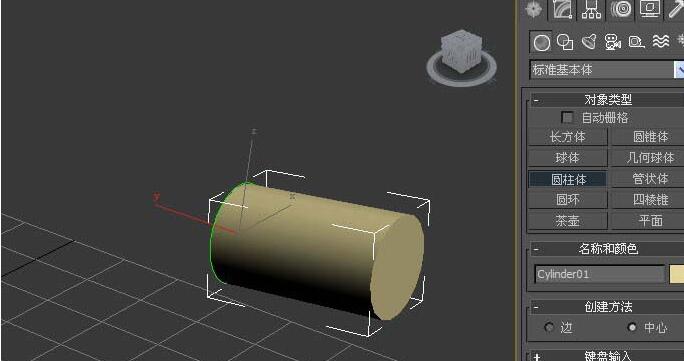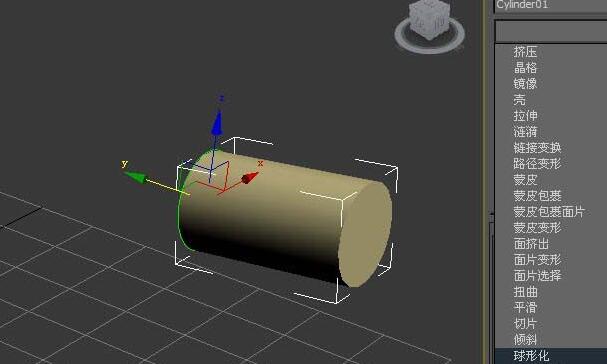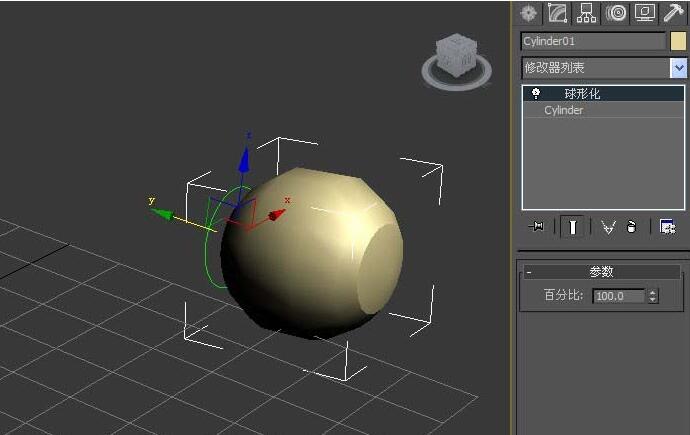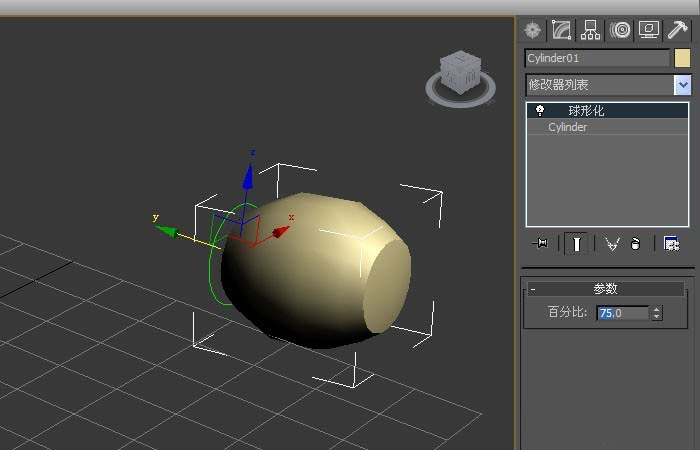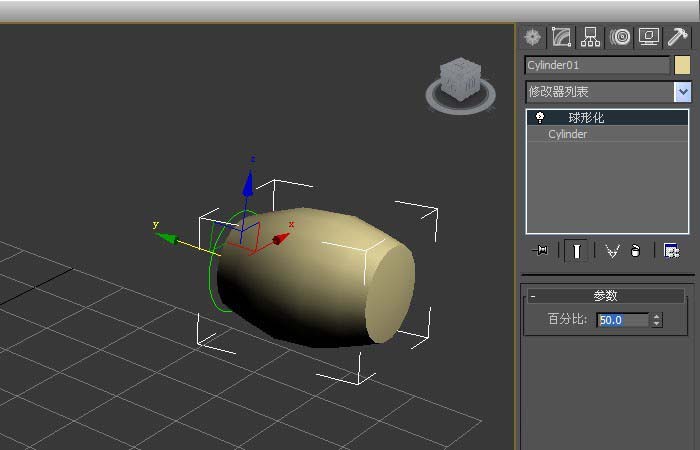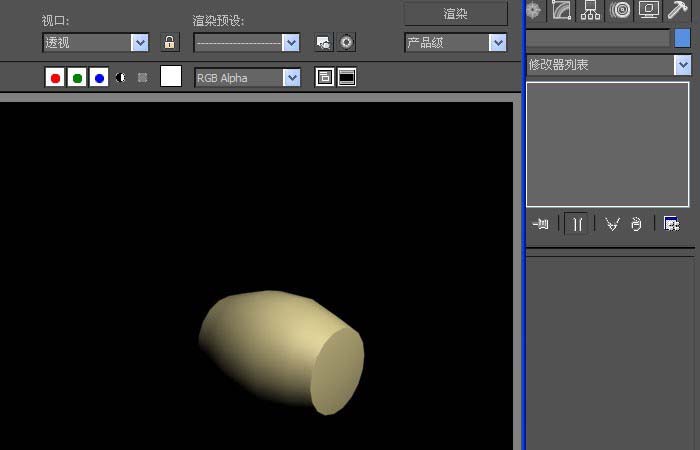3dmax使用球形化命令的详细教程
时间:2020-07-03来源:华军软件教程作者:点心
各位朋友们,你们熟悉3dmax软件里的球形化命令吗?今日小编分享的这篇文章就专门为大伙提供了3dmax使用球形化命令的详细操作内容,有需要的朋友不要错过哦。
1、打开3dmax(这里用的3dmax2010版)。可看到四个视图窗口,在窗口的右边,鼠标左键单击面板的【标准基本体】按钮,选择【圆柱体】,在透视图上,拖动绘制一个圆柱体出来,并旋转90度,
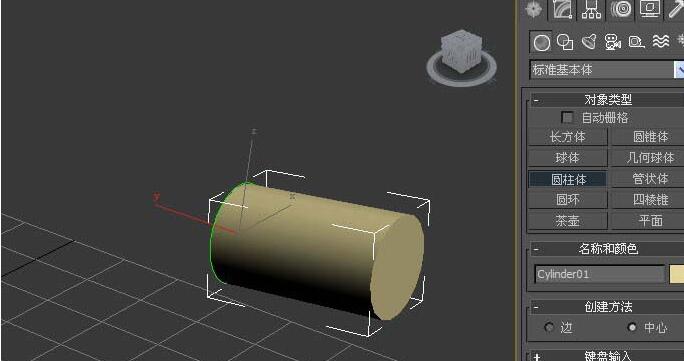
2、鼠标左键选择【圆柱体】后,在右边的【修改器】面板上,拖动下拉选项,选择球形化命令,
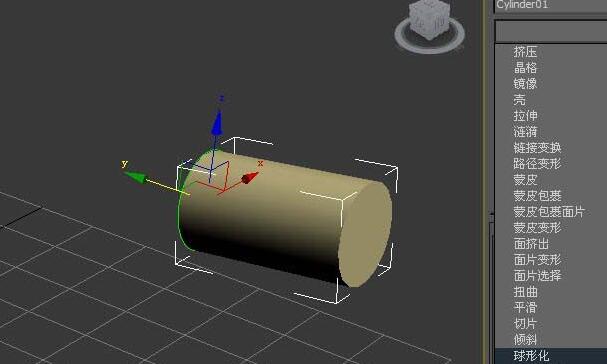
3、在右边的【球形化命令】面板上,可看到默认百分比参数为100,此时在透视图上,可看到圆柱体变成球形了。
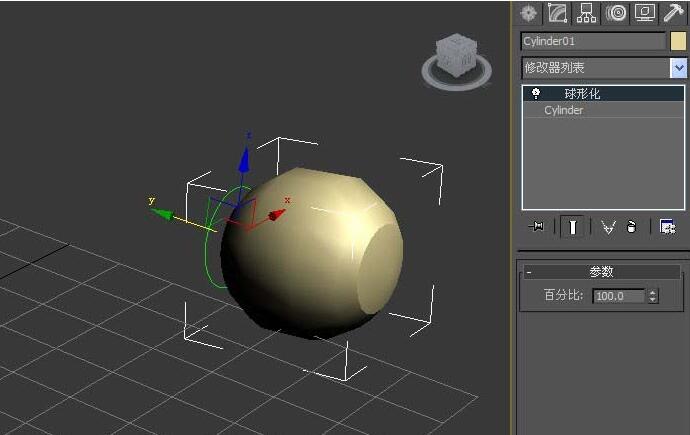
4、在右边的【球形化命令】面板上,修改百分比参数为75,在透视图中,此时可看到圆柱体变成长椭圆球形了。
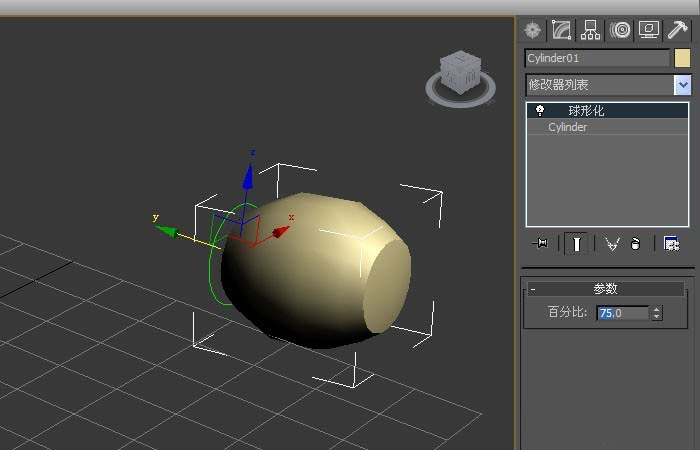
5、在右边的【球形化命令】面板上,修改百分比参数为50,在透视图中,此时能看到圆柱体变成腰鼓的形状了。
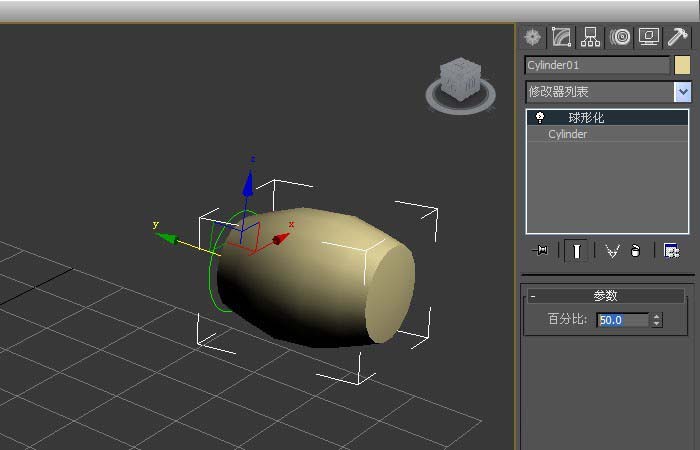
6、最后渲染透视图,鼠标左键单击【渲染】按钮,就能看到圆柱体通过球形化命令,修改参数后的效果图了。
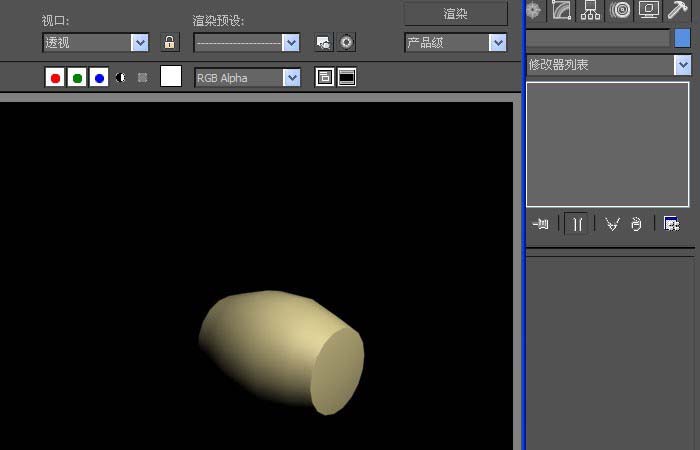
以上这里为各位分享了3dmax使用球形化命令的详细教程。有需要的朋友赶快来看看本篇文章吧。
热门推荐
-
Illustrator CS6
版本: 5.2.0.17大小:2.04 MB
IllustratorCS6是Adobe公司于2012年发布的第16代专业矢量图形编辑软件,凭借其性能提升、界面优化...
-
Blender
版本: 4.5.4大小:344.15 MB
Blender是一款开源、跨平台的免费3D创作软件,集建模、雕刻、动画、渲染、视频编辑、合成等功能于一体,广...
-
blender
版本: 4.5.3大小:344.25 MB
Blender是一款开源免费的3D创作全功能套件,支持建模、雕刻、动画、渲染、视频剪辑及游戏开发等全流程创作...
-
包小盒3D包装设计软件
版本: 2.0.43大小:50.83MB
包小盒3D包装设计软件最新版是款针对包装行业打造的设计制作工具。包小盒3D包装设计软件官方版页面简洁,功...
-
硕思Logo设计师
版本: 3.5.4大小:19.10MB
硕思Logo设计师官方版是一款相当专业实用的logo制作软件。硕思Logo设计师官方版软件相对于个人版和专业版...